Photoshopには、数え切れないほどの機能があります。 誰かが座ってアプリに関する詳細なマニュアルを書いた場合、マニュアルが半完成する前に新しいバージョンが利用可能になります。ほとんどの人は、Photoshopの基本を学び、他の機能を使用すればするほど、他の機能を知るようになります。 Photoshopでは、レイヤーを自由に回転できます。唯一の問題は、空いている手で回転している場合、レイヤーとオブジェクトを揃えたり、それらをすべて同じ程度に回転させることは必ずしも容易ではないことです。数度離れると、長い目で見れば最終画像の外観が悪くなり、オブジェクトの位置合わせが難しくなります。そのため、フリーハンドを使用するのではなく、常に正確な角度でレイヤーを回転させる必要があります。
カスタム回転角度
レイヤーを回転するには、最初に入力する必要があります変換モード。回転するレイヤーを選択し、[編集]> [自由変形]に進みます。 Photoshopの古いバージョンでは、[自由変形]オプションは[編集]> [変形]> [自由変形]にあります。 Photoshopの古いバージョンと新しいバージョンの両方で、Ctrl + Tキーボードショートカットを使用して自由変形モードに入ることができます。
自由変形モードでは、レイヤーの周囲に境界線があり、クリックしてドラッグすると回転できます。 Shiftキーを押しながらレイヤーを回転させると、レイヤーは15度回転します。

それが十分ではなく、何かが必要な場合プリセットの回転角度の間で、一番上のバーを見てください。入力フィールドの横に角度記号が表示されます。ここで、カスタムの回転角度を定義できます。 -180〜180の間の任意の値を入力します。マイナスはレイヤーを反時計回りに回転させ、正の度数はレイヤーを時計回りに回転させます。
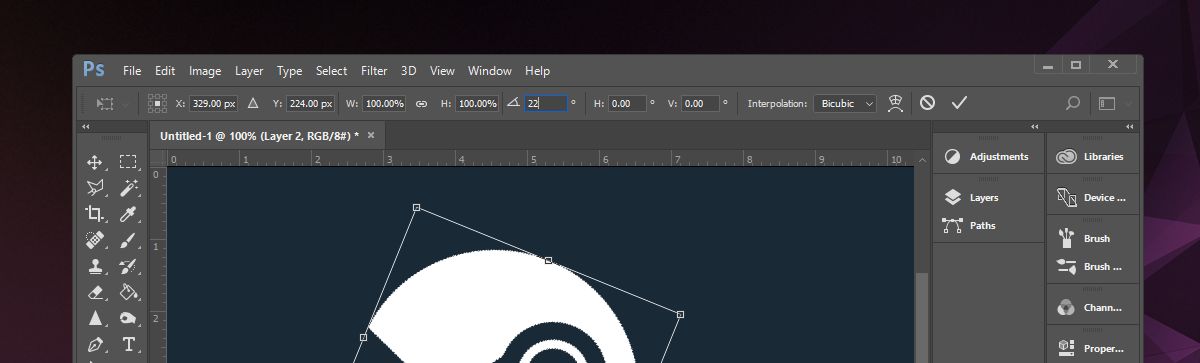
Enterキーをタップして、新しい角度を適用します。 これを同じレイヤーまたはオブジェクトに対して複数回実行できます。複数のレイヤーをすべて選択して、同じ入力ボックスに回転角度を入力することにより、カスタム角度で複数のレイヤーを回転できます。これは、パスだけでなく図形にも適用されます。
どちらの場合も、自由変換モードに入り、上部の角度入力フィールドを使用してレイヤーまたはパスまたはオブジェクトを回転させる必要があります。
残念ながら、カスタムローテーションは保存できません設定。レイヤーを回転する必要があるたびに、度を再度入力する必要があります。ファイルの構造が原因で一度に複数のレイヤーを回転できない場合は、ガイドを使用して、自由な手で正しい角度に回転できるようにすることを検討してください。













コメント